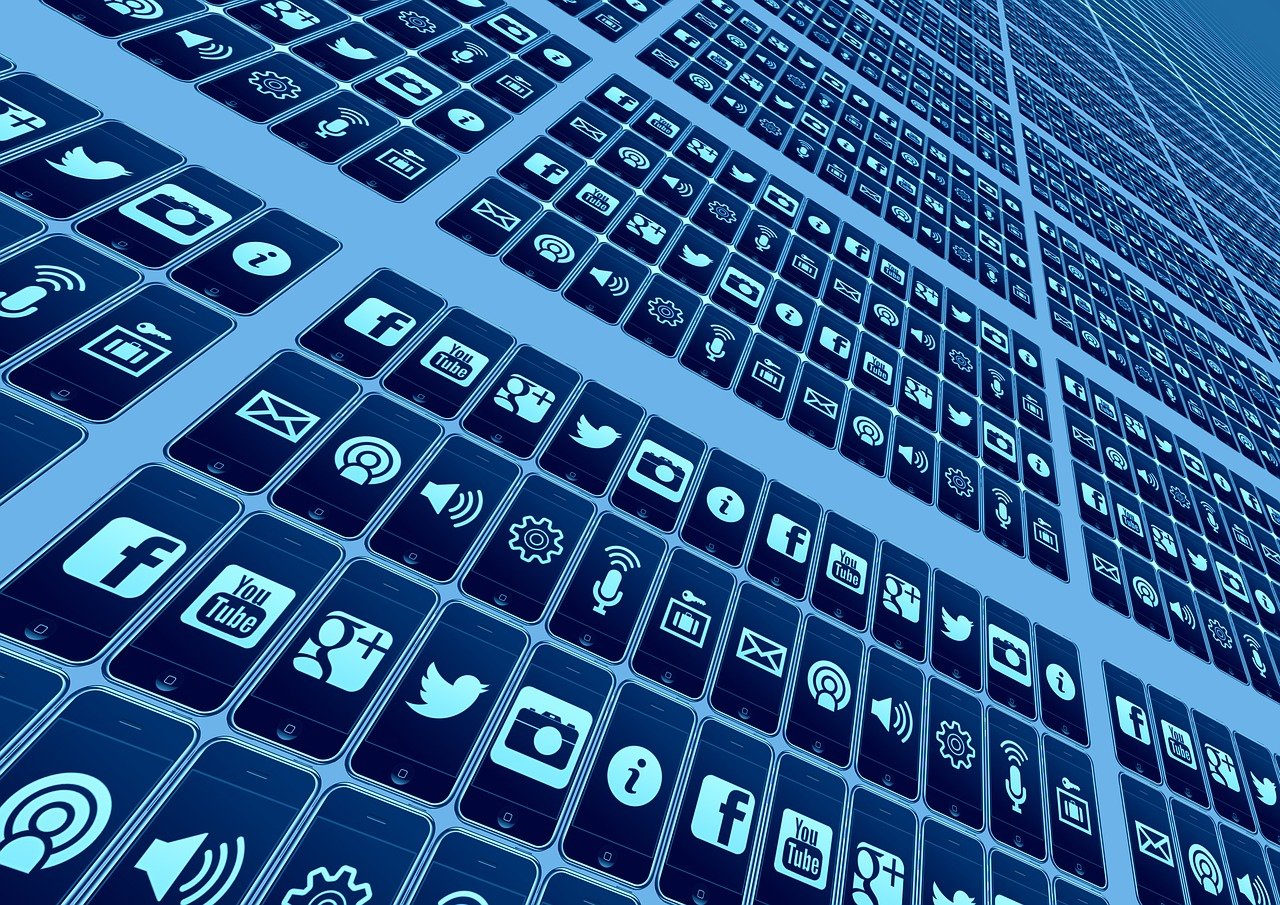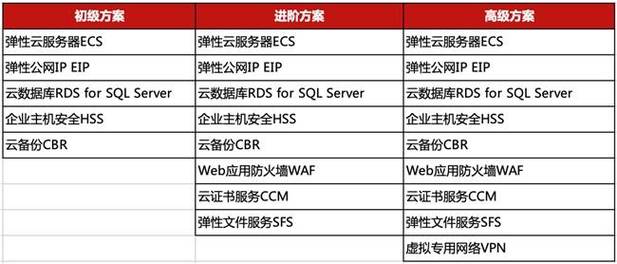连接云主机的准备工作
在开始之前,您需要确保拥有以下几样东西:

1、智能手机:无论是安卓还是iOS系统,手机需要能够安装和运行远程访问应用程序。
2、稳定的互联网连接:为了流畅地访问和管理云主机,您需要一个稳定的网络连接。
3、云服务提供商账户:您需要有一个云服务(如AWS, Azure, Google Cloud等)的账户,并拥有或有权访问至少一台云主机。
4、远程访问工具:根据云主机的操作系统,您可能需要一个SSH客户端(对于Linux和Unix系统)或远程桌面应用(对于Windows系统)。
通过SSH客户端连接云主机
对于类Unix系统(如Linux),通常使用SSH(Secure Shell)来远程连接,以下是连接步骤:
1、下载SSH客户端:对于Android,您可以使用如Termux或JuiceSSH等应用;对于iOS,可以使用如Blink Shell或Termius等应用。
2、获取云主机信息:登录您的云服务账户,找到您的云主机,并记录下IP地址、端口号以及登录凭据(用户名和密码/密钥)。
3、设置SSH客户端:打开SSH客户端应用,输入云主机的IP地址和端口号。
4、进行身份验证:输入用户名和密码或者使用私钥进行身份验证。

5、成功连接:一旦验证成功,您将能通过手机命令行界面控制您的云主机。
通过远程桌面应用连接云主机
如果您的云主机是Windows系统,可以通过远程桌面协议(RDP)进行连接,以下是操作步骤:
1、下载远程桌面应用:对于Android,您可以使用如Microsoft Remote Desktop等应用;对于iOS,同样有Microsoft Remote Desktop或其他类似应用可选。
2、获取云主机信息:从云服务账户中获取云主机的IP地址、端口号以及RDP访问凭据。
3、配置远程桌面应用:在应用中添加新的连接,填入所需的IP地址和端口号。
4、进行身份验证:输入您的Windows登录凭证。
5、连接并使用:完成验证后,您将能够看到并操作云主机的桌面环境。
常见问题与解答
Q1: 我的手机无法通过SSH连接到云主机,怎么办?

A1: 首先检查您的手机是否有可靠的互联网连接,然后确认SSH客户端中的IP地址和端口号是否正确无误,如果问题依旧存在,请检查云服务防火墙规则是否允许您的手机IP地址访问,或联系云服务提供商的技术支持寻求帮助。
Q2: 使用远程桌面应用连接Windows云主机时出现延迟,如何解决?
A2: 网络延迟可能是由于网络不稳定或带宽不足造成的,尝试切换到更加稳定且速度更快的网络环境,调整远程桌面应用的显示设置,降低分辨率和颜色深度,也可能有所帮助。
Q3: 如何保证通过手机连接到云主机的安全性?
A3: 确保使用强密码和最新的加密技术,避免在不安全的公共网络上连接云主机,对于SSH连接,建议使用密钥对认证而非密码认证,定期更新您的手机和远程访问应用,以修补任何潜在的安全漏洞。
Q4: 我可以在多台设备上同时连接同一台云主机吗?
A4: 通常情况下,这取决于您的云服务提供商和所选的服务计划,大多数云服务平台支持多设备同时连接,但可能会对同时连接的设备数量有所限制,了解您的服务协议或咨询提供商以获得准确信息。